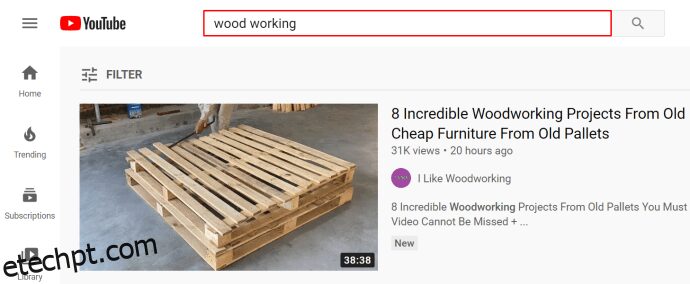Uma das melhores coisas do YouTube, além da enorme quantidade de conteúdo em vídeo, é a facilidade com que você pode organizar o conteúdo. É muito simples criar listas de reprodução e rever determinados vídeos à vontade, sem ter que pesquisá-los manualmente.
últimas postagens
Como fazer uma lista de reprodução do YouTube no navegador
Não há necessidade de criar seu próprio canal para criar uma ou mais playlists no YouTube. Se você simplesmente entrar em sua conta, poderá começar a criar listas de reprodução. E há algumas maneiras de fazer isso também.
Método 1
Procure o vídeo que você deseja adicionar
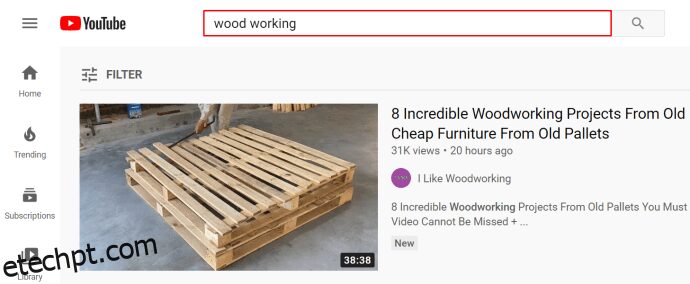 .
.
Na lista de resultados, clique no “ícone de três pontos” à direita.
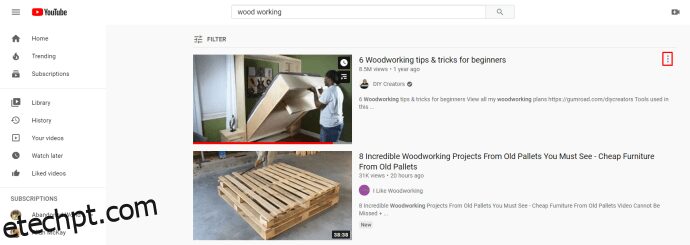
Selecione a opção “Salvar na lista de reprodução”.
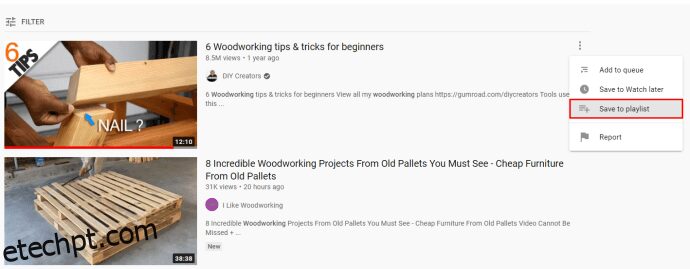
Salve o vídeo em uma de suas listas de reprodução existentes ou “Crie uma nova lista de reprodução”.
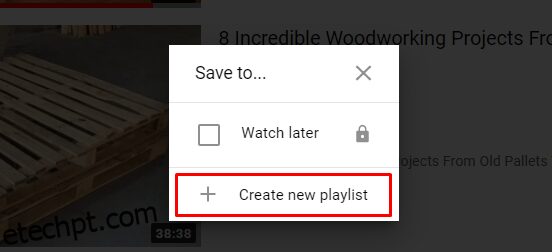
Dê um nome à sua nova lista de reprodução e clique em “Criar”.
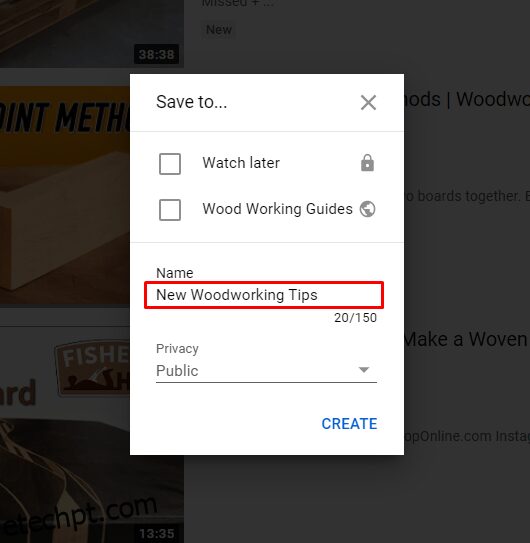
Retome a busca de mais vídeos.
Método #2
Encontre um vídeo e inicie a reprodução.
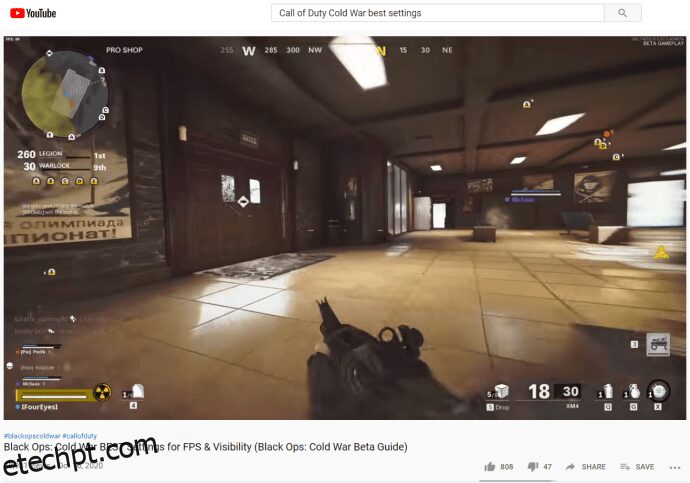
Se gostar, clique no botão “Salvar (ícone de adição)” abaixo do player.
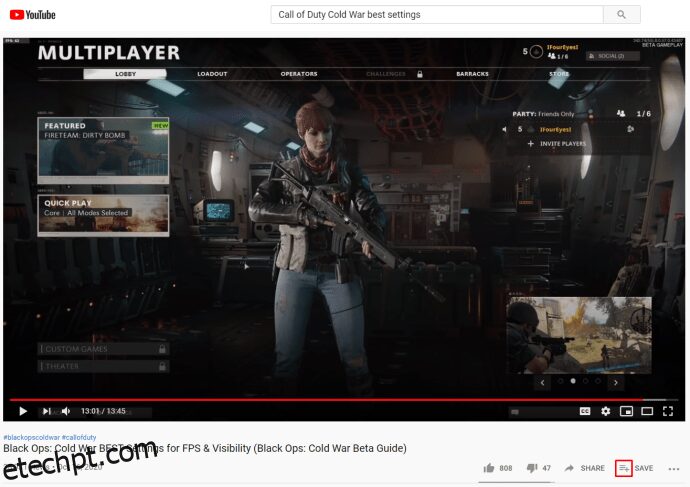
Adicione-o a uma lista de reprodução existente ou crie uma nova.
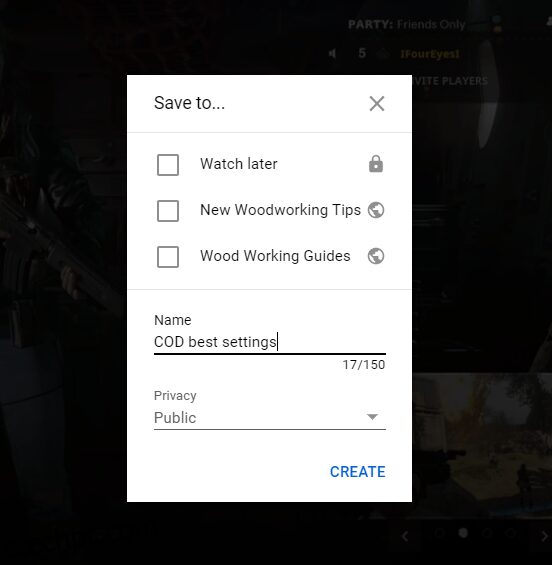
Como fazer uma lista de reprodução do YouTube no iPhone
Veja como você pode salvar vídeos em listas de reprodução no seu iPhone.
Inicie o aplicativo do YouTube.
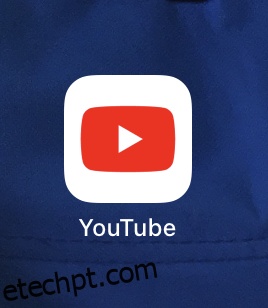
Encontre um novo vídeo que você deseja assistir.
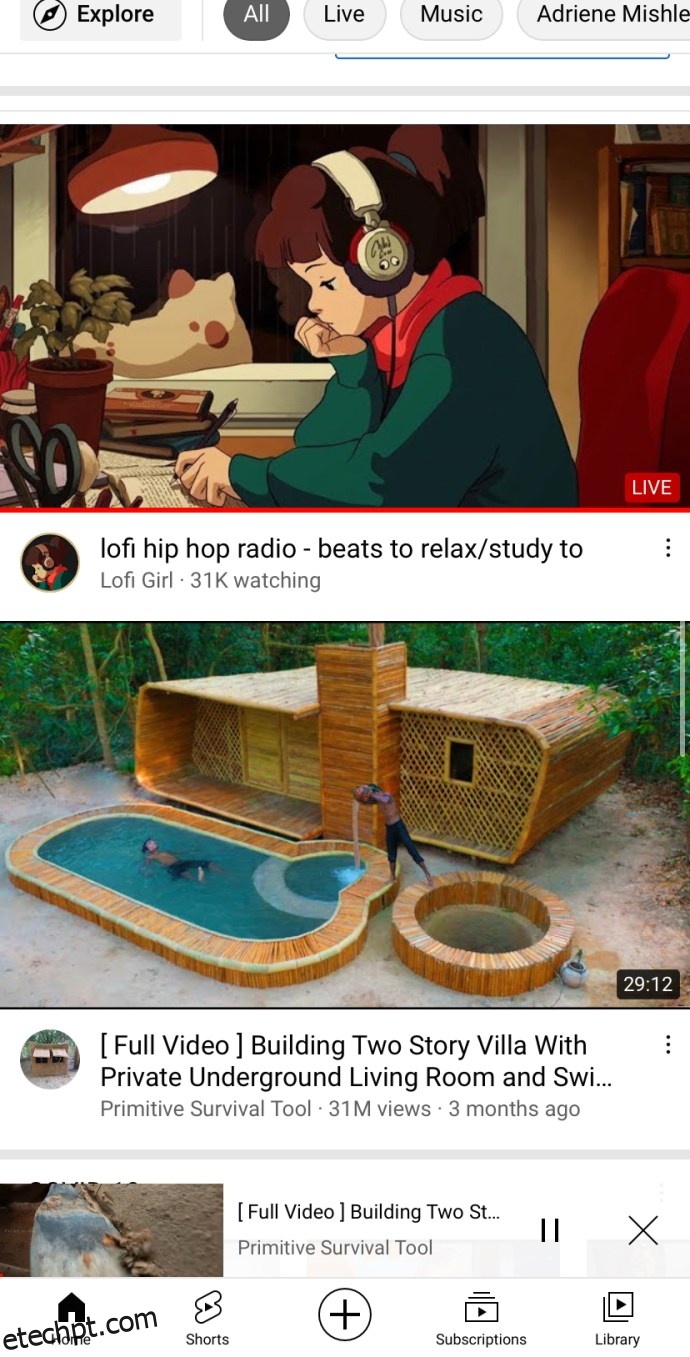
Toque no botão “Salvar” abaixo do player.
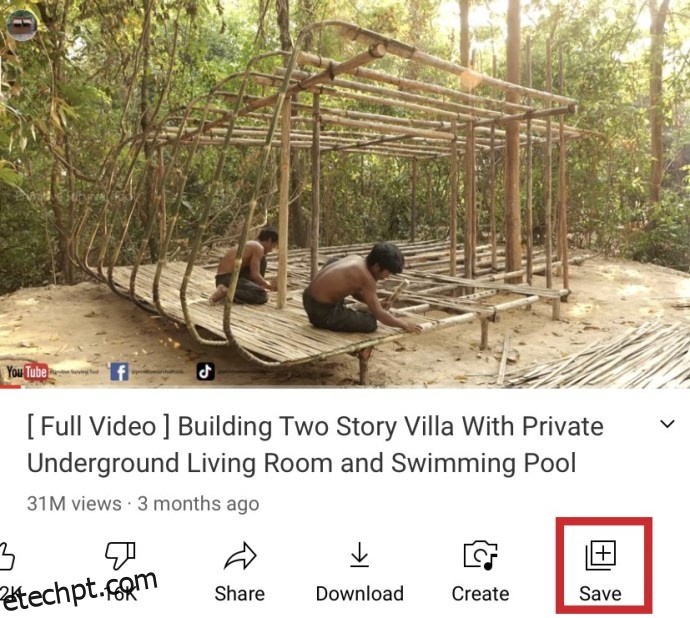
Quando solicitado, selecione a lista de reprodução para a qual deseja enviar o vídeo.
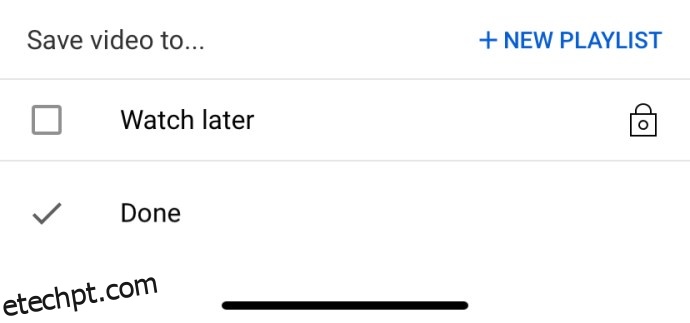
Como fazer uma lista de reprodução do YouTube em um dispositivo Android
Os dispositivos Android têm um processo quase idêntico de criação de uma lista de reprodução do YouTube. Ao usar o aplicativo do YouTube, faça o seguinte:
Inicie o aplicativo do YouTube e faça login.
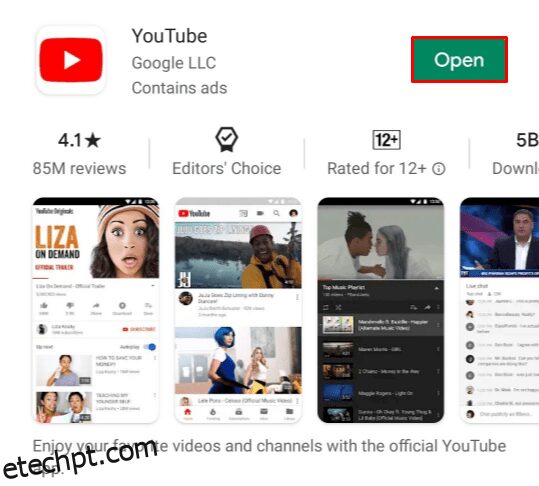
Vá para a guia “Biblioteca”.
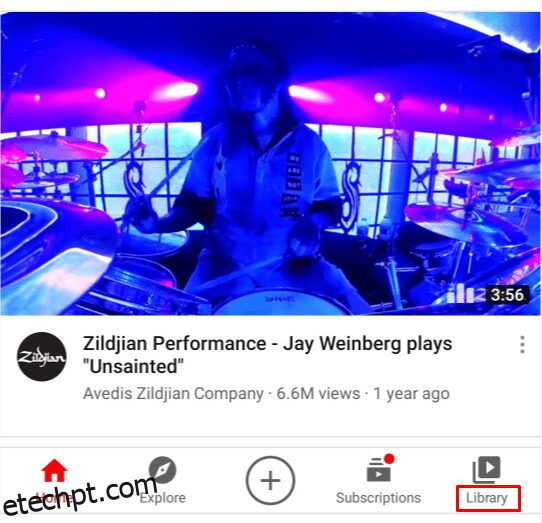
Toque no botão “Nova lista de reprodução”.

Selecione vídeos do seu histórico de exibição.
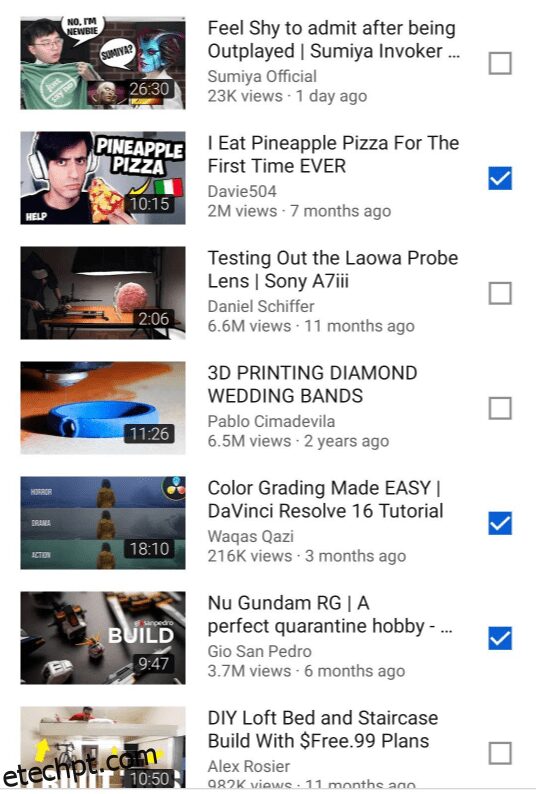
Toque em “Avançar”.
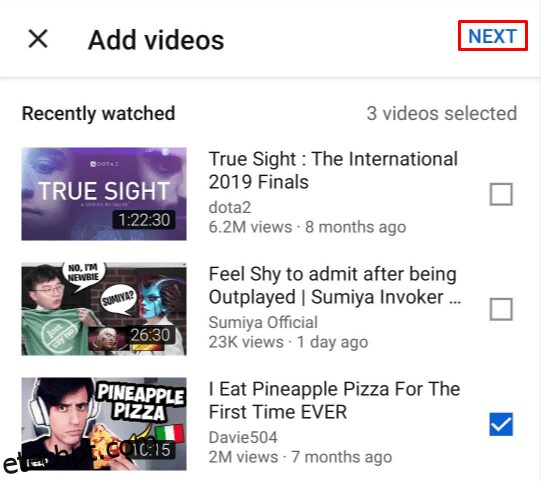
Dê um nome à sua lista de reprodução e edite as configurações de privacidade.
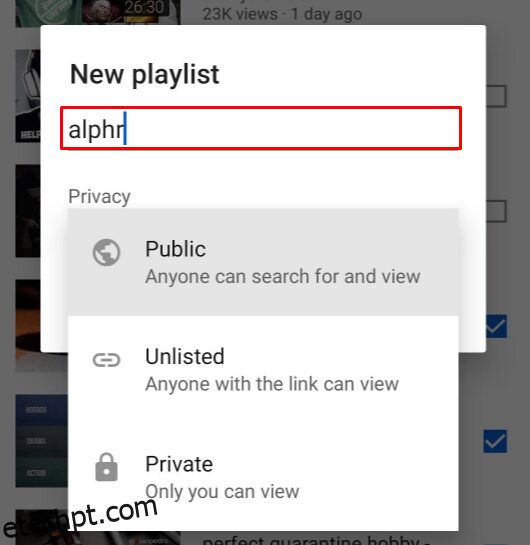
Toque em “Criar” para salvá-lo.
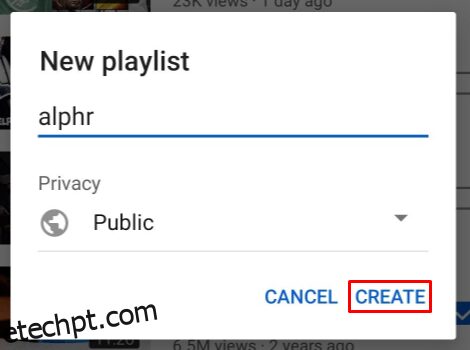
Como fazer uma lista de reprodução do YouTube sem uma conta
Dissemos que você não precisa de um canal para criar uma playlist. Ter uma conta do Google ou do YouTube é suficiente para criar uma playlist e salvá-la. Mas e se você não tiver uma conta?
Você pode criar uma lista de reprodução do YouTube mesmo que não tenha uma conta ou simplesmente não queira fazer login. É um processo mais demorado, mas você também pode salvar essa lista de reprodução para ouvi-la mais tarde.
Primeiro, vá para o YouTube e comece a reproduzir alguns vídeos.
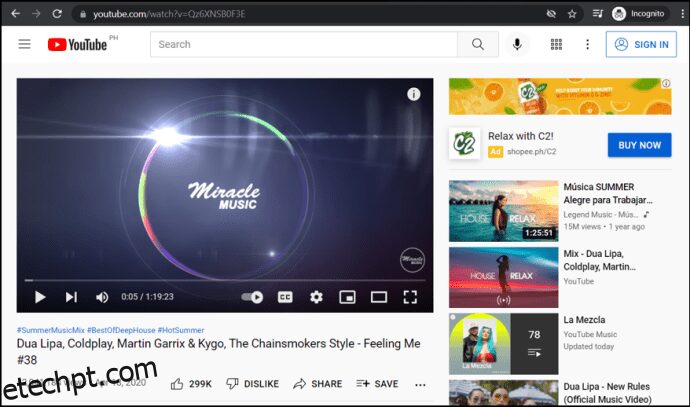
Copie e cole o URL do vídeo em um documento de texto.
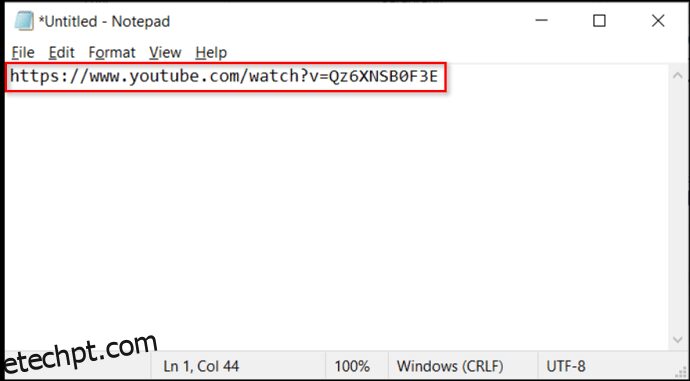
Salve a última parte do URL ou o ID do vídeo.
Para este vídeo do YouTube https://www.youtube.com/watch?v=Qz6XNSB0F3E a parte “Qz6XNSB0F3E” é o ID exclusivo.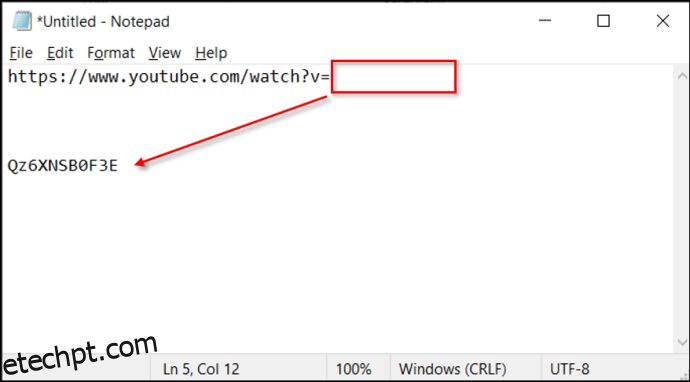
Copie e cole a seguinte linha no seu navegador
https://www.youtube.com/watch_videos?video_ids=
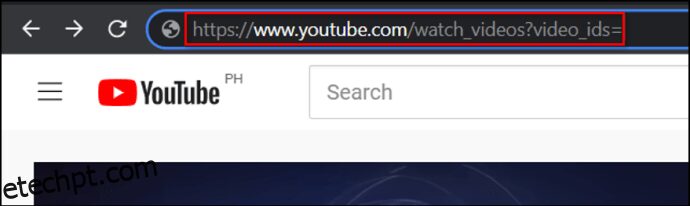
Adicione os IDs do videoclipe após o “=” em sequência e separe-os com vírgulas,
Exemplo – https://www.youtube.com/watch_videos?video_ids=Qz6XNSB0F3E,w_DKWlrA24k,QK-Z1K67uaA
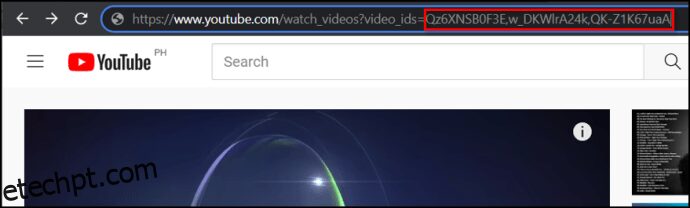
Pressione enter para abrir uma lista de reprodução do YouTube que apresenta esses vídeos em ordem.
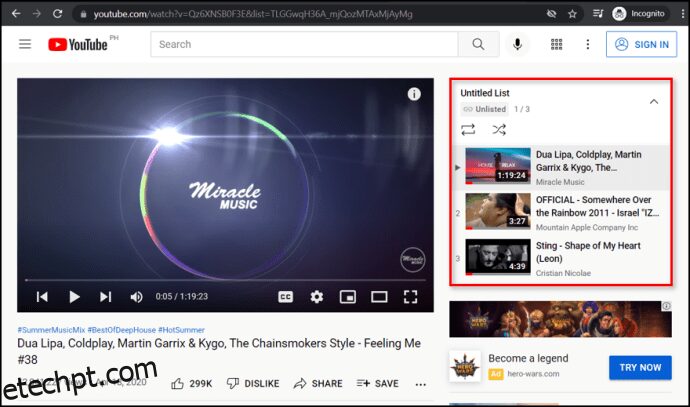
Você pode salvar esse link em sua caixa de entrada, marcá-lo como favorito ou salvá-lo em um documento de texto para uso posterior. Mesmo que você não possa salvar a playlist no YouTube (porque você não tem uma conta), o link recria a playlist sempre.
Extras da lista de reprodução do Youtube
Configurações avançadas
Se você estiver usando a versão do navegador do YouTube, também terá acesso a um menu de configurações avançadas.
Abra qualquer lista de reprodução.
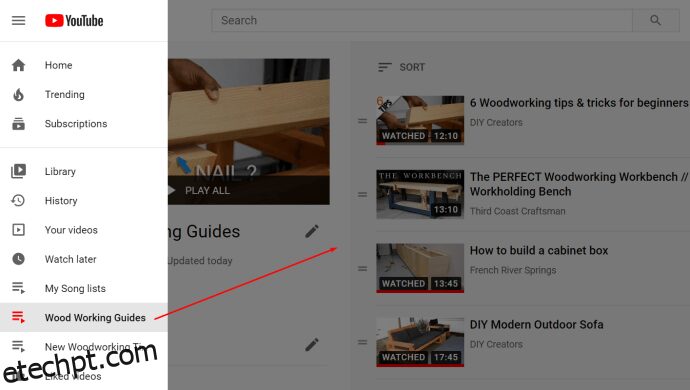
Clique no “ícone de três pontos”.
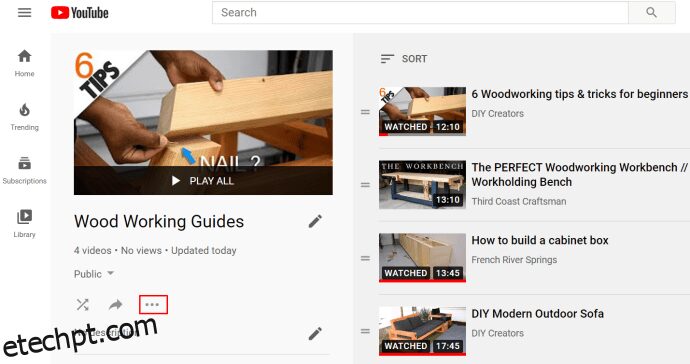
Selecione “Configurações da lista de reprodução”.
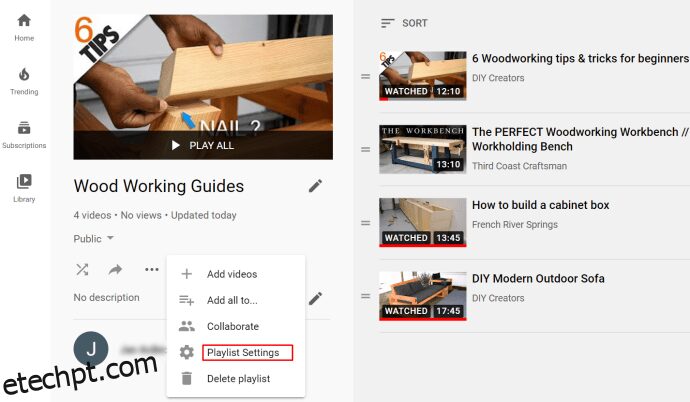
Clique na opção “Configurações avançadas”.
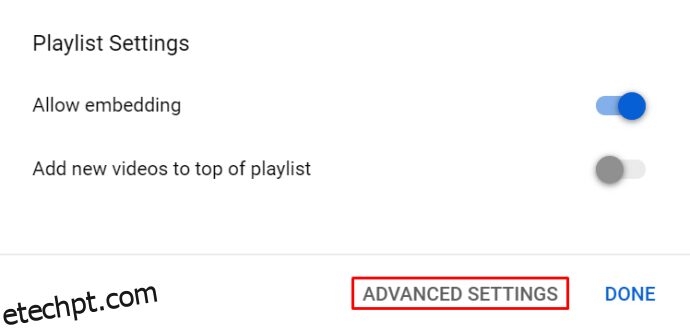
Na guia “Básico”, edite as configurações de privacidade e pedido.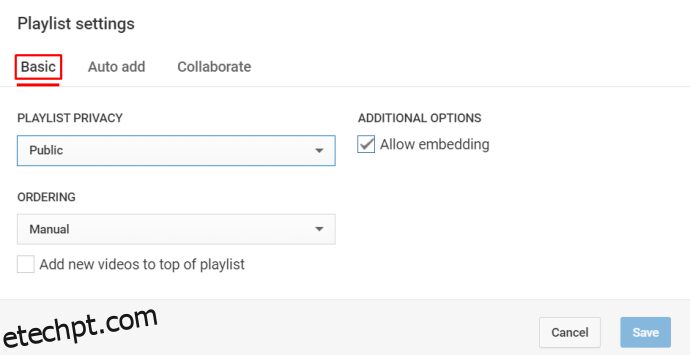
Na guia “Adicionar automaticamente”, selecione os parâmetros que permitem que o YouTube adicione automaticamente novos vídeos à sua lista de reprodução.
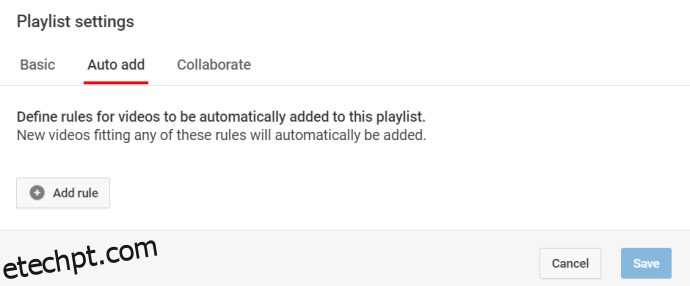
Na guia “Colaborar”, convide colaboradores e dê a eles privilégios de edição na playlist.
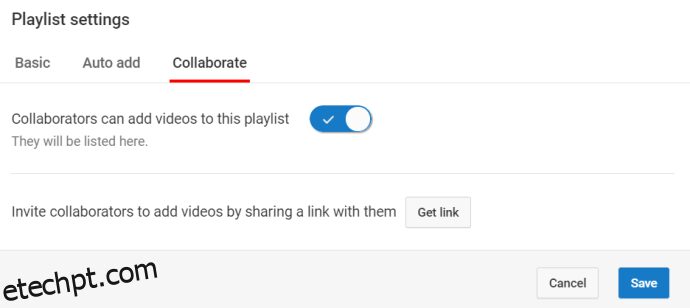
Clique no botão “Obter Link” para gerar um link de convite exclusivo para dar a outras pessoas.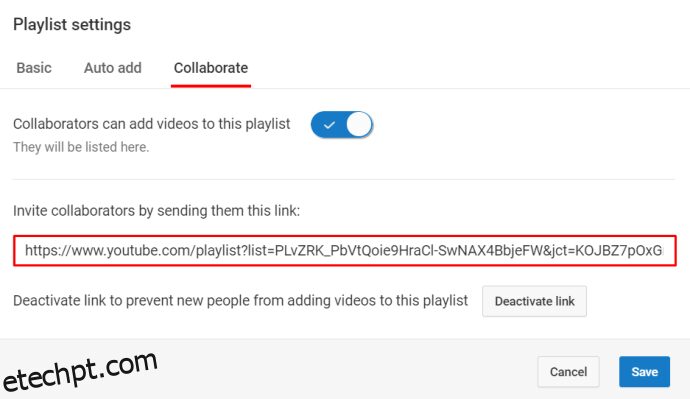
Se você quiser usar a função Auto Add, saiba que existem três regras que você pode definir:
Título Contém.Descrição Contém.Tag.
Para cada uma dessas regras, você pode adicionar determinadas palavras-chave. O algoritmo do YouTube adiciona vídeos recém-carregados que se enquadram nessas regras à lista de reprodução de sua escolha. No entanto, o YouTube não adicionará vídeos que já existam e correspondam aos seus critérios.
Como compartilhar uma lista de reprodução do Youtube
Se você tiver listas de reprodução públicas salvas em sua conta do YouTube, todos podem visualizá-las – em teoria. No entanto, as pessoas precisam acessar um link para ver a playlist. Você pode criar um link que você pode compartilhar com amigos ou suas mídias sociais.
Inicie o aplicativo do YouTube ou abra o YouTube em um navegador.
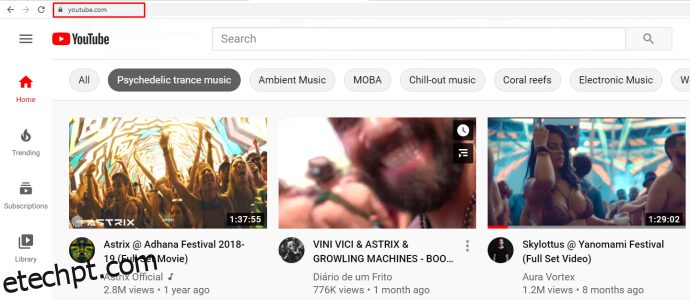
Percorra suas listas de reprodução e encontre uma que deseja compartilhar.
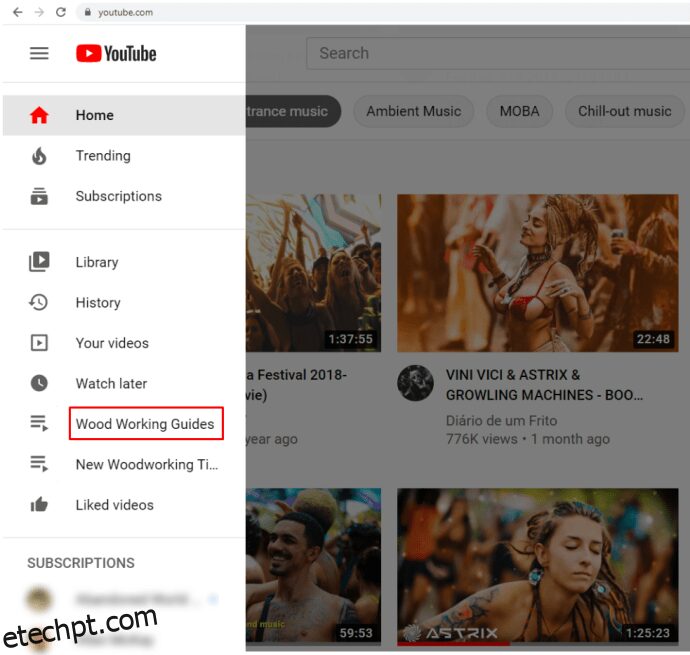
Clique no botão “menu de três pontos” ao lado da lista de reprodução.
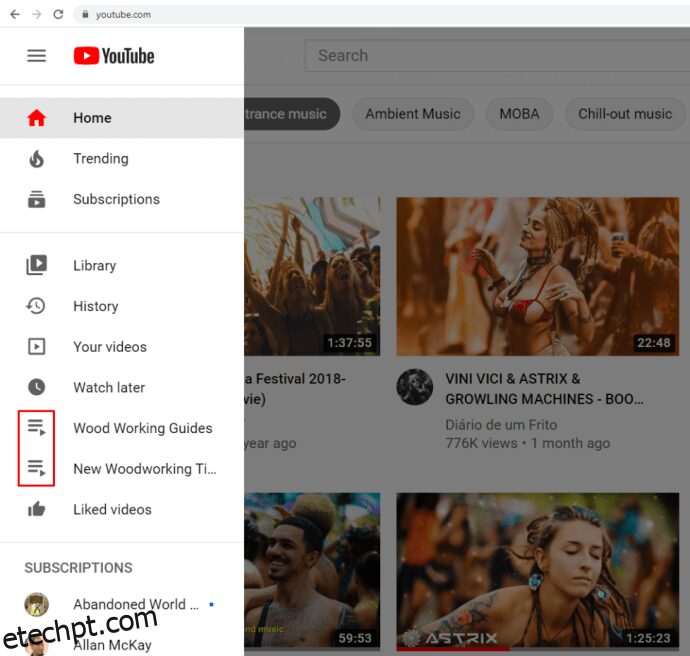
Aperte o botão “Compartilhar”.
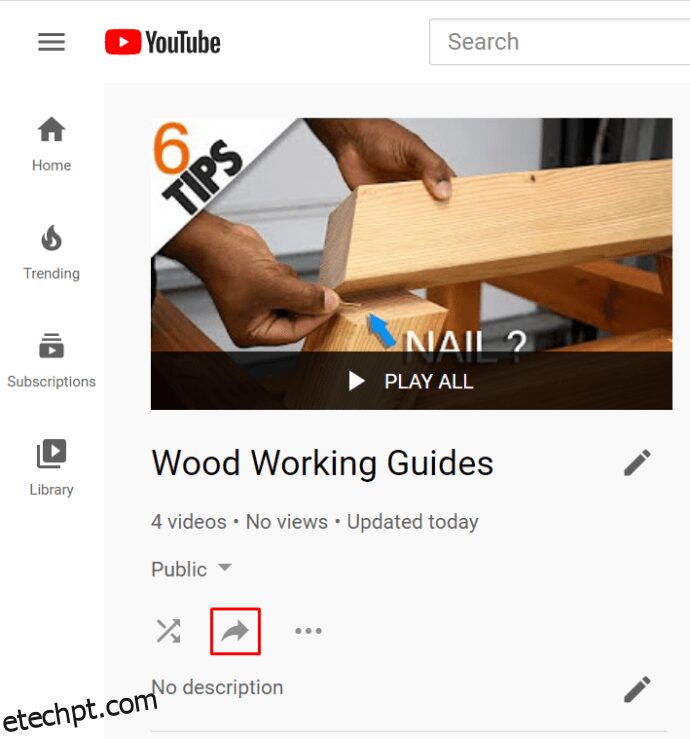
Escolha uma plataforma de mídia social na qual você deseja compartilhar a lista de reprodução.
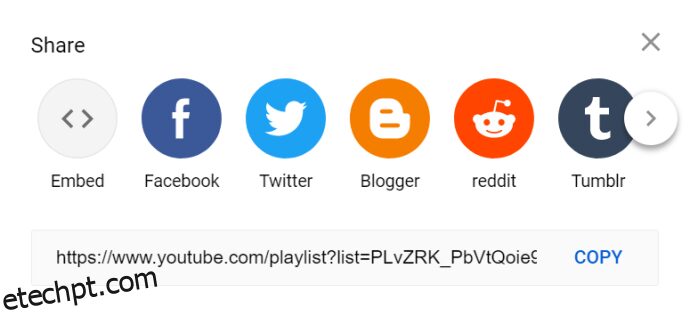
Ajuda se você vinculou sua conta do YouTube a outras contas. Quando você clica ou toca no botão Compartilhar, o YouTube também gera um link exclusivo para a lista de reprodução. Você pode copiar esse link e colá-lo manualmente em uma guia de bate-papo, como atualização de status e assim por diante.
Mas certifique-se de que a lista de reprodução que você deseja compartilhar não esteja definida como privada.
Como fazer uma repetição da lista de reprodução do YouTube
Supondo que você esteja usando a versão do navegador do YouTube em um computador, fazer um loop em uma lista de reprodução é muito simples.
Vá para o menu do painel esquerdo no YouTube.
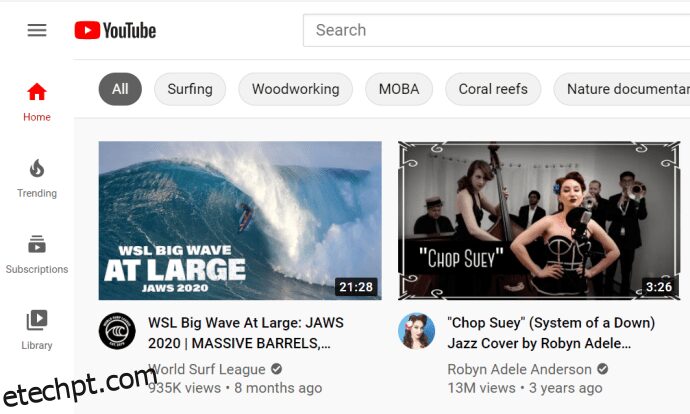
Clique no botão “Mostrar mais” para ver suas listas de reprodução.
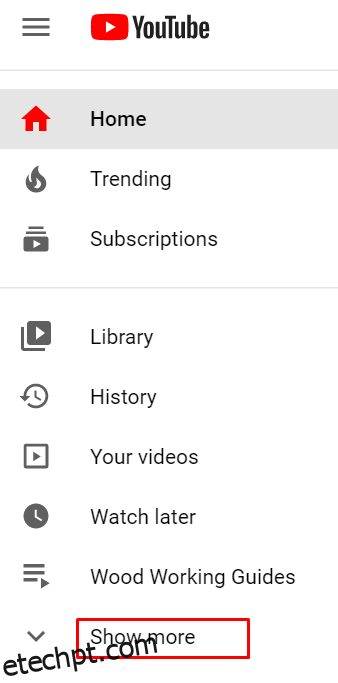
Clique em uma lista de reprodução para selecioná-la.
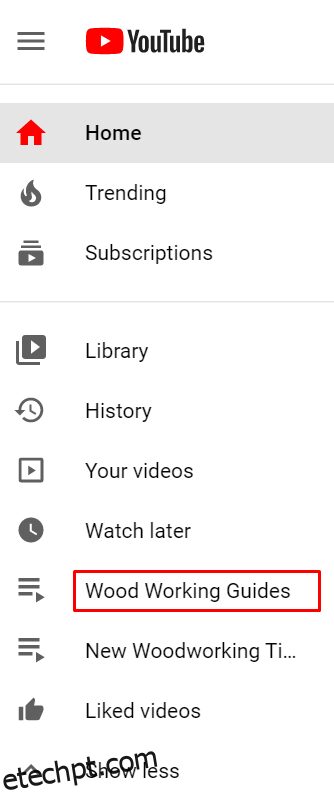
Inicie a reprodução em qualquer vídeo da lista de reprodução.
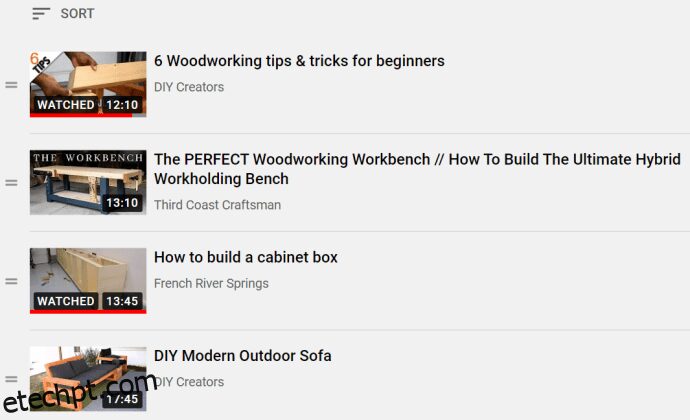
No menu do lado direito, clique no botão “Loop”.
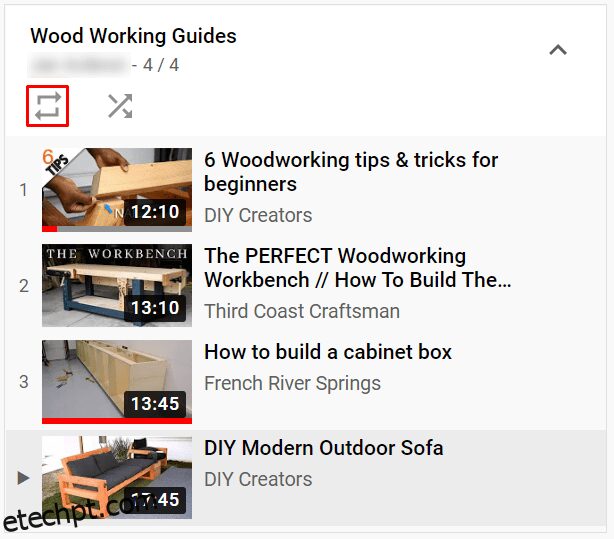
Como excluir uma lista de reprodução do YouTube
A exclusão de playlists, em qualquer dispositivo ou versão do YouTube, é muito fácil.
Faça login na sua conta.
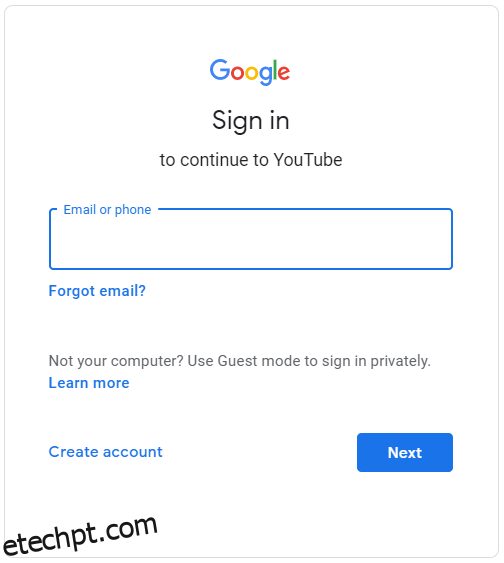
Vá para a guia “Biblioteca”.
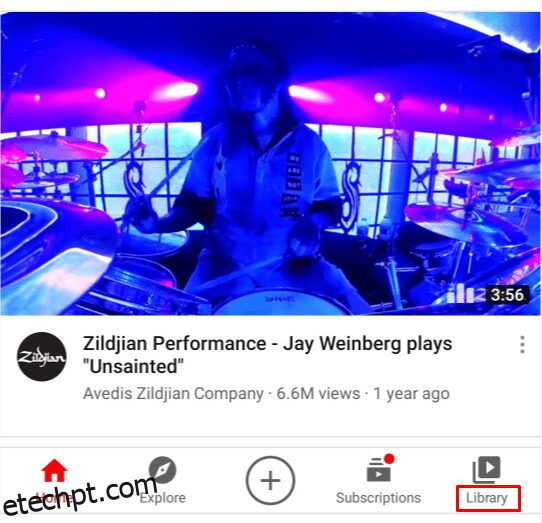
Vá para a seção “Listas de reprodução” e selecione uma lista de reprodução.
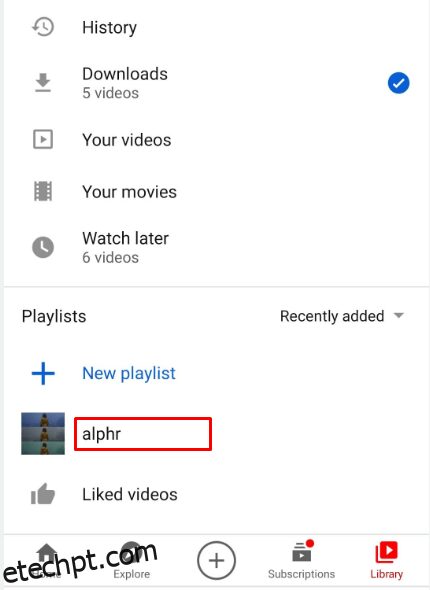
Clique ou toque no botão “menu de três pontos”.
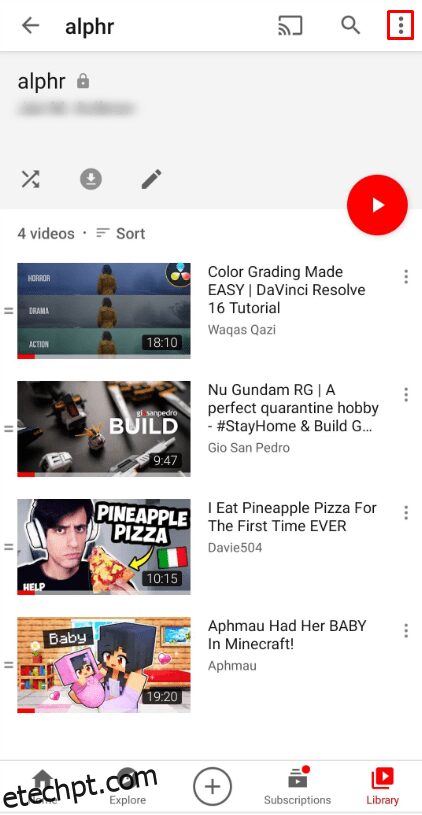
Selecione a opção “Excluir lista de reprodução”.
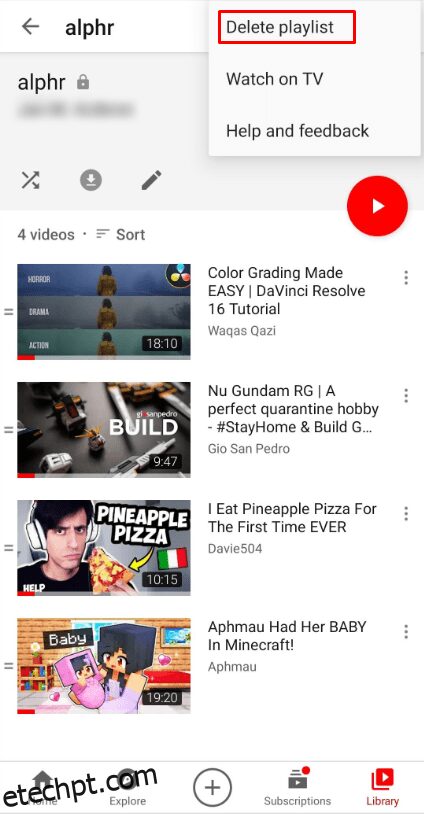
Confirme a ação.
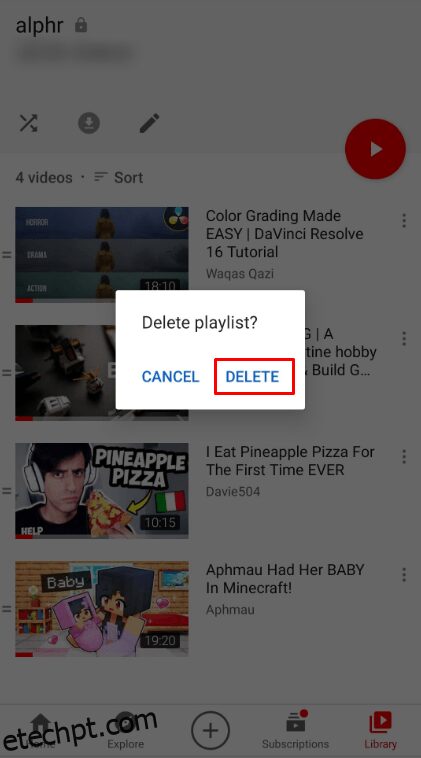
Essa playlist não estará mais disponível, nem mesmo nas pesquisas ou no YouTubeAnalytics. No entanto, a lista de reprodução ainda pode aparecer nos históricos de exibição.
Diferença entre canais, lista de reprodução e fila do YouTube
Seu canal do YouTube é a soma total de todos os seus vídeos. É uma representação da sua conta do YouTube, o meio onde os vídeos são postados. Os usuários podem se inscrever em canais, mas não em listas de reprodução.
As listas de reprodução, por outro lado, são apenas coleções de vídeos que os usuários fizeram. Os canais podem apresentar muitas listas de reprodução.
O recurso de fila do YouTube é bem diferente da playlist tradicional. Você pode adicionar um vídeo à sua fila na página inicial, na lista de recomendações e na página de pesquisa. Você também pode fazer isso antes ou depois de iniciar uma reprodução de vídeo. Para adicionar à fila, passe o mouse sobre qualquer miniatura de vídeo e pressione o botão de fila. Você pode fazer isso quantas vezes quiser. Depois de iniciar uma fila, você pode adicionar mais vídeos a ela e a fila permanece lá, mesmo se você carregar uma nova página do YouTube. Mas, diferentemente de uma playlist, você pode ver a fila com esses vídeos em um miniplayer que aparece no canto inferior direito da tela. Observe que, se você tiver o recurso Autoplay ativado; quando você terminar com seu vídeo atual, os vídeos na fila não serão iniciados automaticamente.
Pensamentos finais
Embora o YouTube tenha descartado alguns recursos relacionados a playlists recentemente, ele ainda possui um dos processos de criação e edição de playlists mais fáceis.
Informe-nos se tiver tido problemas ao definir as configurações de privacidade, compartilhar listas de reprodução ou adicionar seus vídeos favoritos.